Frage:
Wie kann ich Protokolle von DocuWare Desktop zum Drucken und Scannen erhalten?
Lösung:
Standardmäßiger Speicherort dieser Dateien:
C:\Program Files (x86)\DocuWare\Desktop
Übersicht:

Bearbeiten Sie die Datei DocuWare.Desktop.exe.config
- Erstellen Sie eine Sicherungskopie von DocuWare.Desktop.exe.config, damit Sie die Protokollierung nach der Bearbeitung deaktivieren können
- Öffnen Sie DocuWare.Desktop.exe.config in Notepad
- Unter dem Abschnitt appsettings müssen Sie die ersten drei Felder mit der Bezeichnung LogLevel, LogTarget, und LogDetail. (Beachten Sie, dass Sie einen anderen Pfad ausprobieren sollten, wenn nie eine Protokolldatei erstellt wird).
- LogLevel sollte auf "Debug" gesetzt werden, LogTarget auf den gewünschten Protokollpfad. (IE: "C:\DesktopLogs\"), und LogDetail sollte auf "Complete" eingestellt werden.
Beispielbild:

Bearbeiten Sie die Datei DocuWare.DesktopService.exe.config
- Erstellen Sie eine Sicherungskopie von DocuWare.DesktopService.exe.config, damit Sie die Protokollierung nach der Bearbeitung deaktivieren können
- Öffnen Sie DocuWare.DesktopService.exe.config in Notepad
- Unter dem Abschnitt appsettings müssen Sie die ersten vier Felder mit den Bezeichnungen StartDebugger, LogLevel, LogTarget, und LogDetail. (Beachten Sie, dass Sie einen anderen Pfad ausprobieren sollten, wenn nie eine Protokolldatei erstellt wird).
- StartDebugger sollte auf "True" gesetzt werden, LogLevel auf "Debug", LogTarget auf den gewünschten Protokollpfad. (IE: "C:\DesktopLogs\"), und LogDetail sollte auf "Complete" gesetzt werden.
Beispielbild:
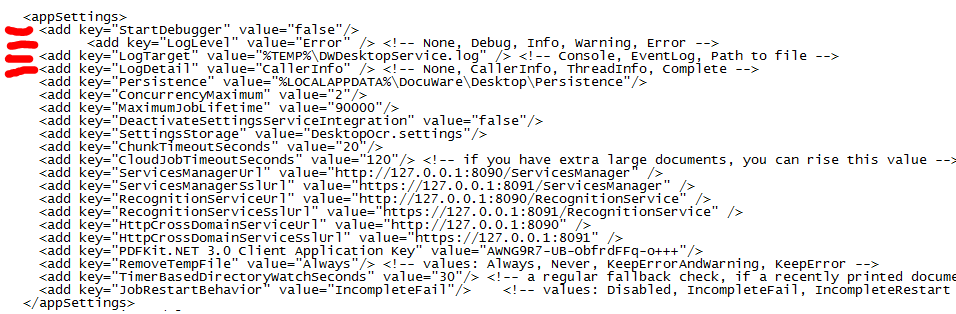
Starten Sie nun einfach DocuWare Desktop und DocuWare Desktop Service neu! Reproduzieren Sie das Problem und überprüfen Sie anschließend das angegebene Protokollierungsziel
Für zusätzliche Logging-Informationenmodifizieren Sie die DocuWare.DesktopService.exe.config wie folgt:
Ändern Sie den Wert für key="RemoveTempFile" auf value="KeepError" oder "Never"
Beispielbild:
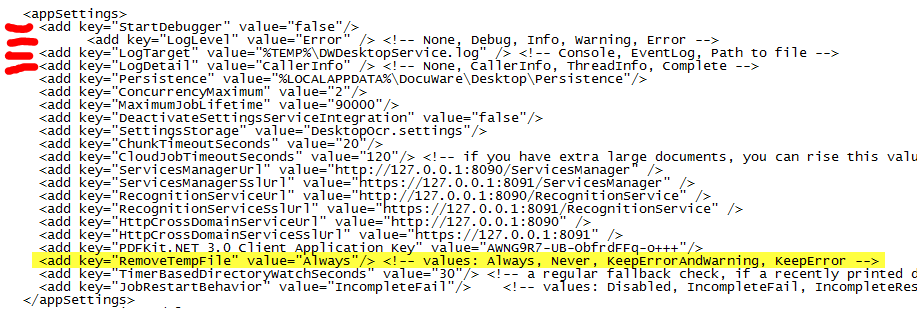
Jeder Ordner für temporäre Aufträge enthält eine Auftragsdatei für den übergeordneten Auftrag, eine oder mehrere untergeordnete Auftragsdateien, eine Ergebnisdatei (enthält zusätzliche Informationen über die Workflow-Ausführung), die von DocuWare Printer oder DocuWare Web Scan erstellte PDF-Datei und die Ergebnisdatei des Erkennungsprozesses.
Beispielbild:
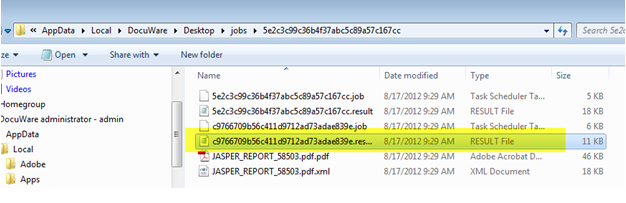
Bitte beachten Sie: Dieser Artikel ist eine Übersetzung aus dem Englischen. Die in diesem Artikel enthaltenen Informationen basieren auf der/den englischsprachigen Originalversion(en) des Produkts. In der übersetzten Version unserer Artikel können kleinere Fehler enthalten sein, z.B. in der Grammatik. Wir können zwar nicht für die vollständige Richtigkeit der Übersetzung garantieren, aber in den meisten Fällen werden Sie sie als ausreichend informativ empfinden. Im Zweifelsfall wechseln Sie bitte zurück zur englischen Version dieses Artikels.


